Win7系统电脑提示IP地址受限是怎么回事?电脑系统IP地址受限不能连接网络无法上网怎么办?有时候我们会遇到IP受限不能上网的问题,下面给大家介绍IP受限无法上网的具体解决方法。
操作方法:
1、右击Win7右下角网络图标,左键单击“打开网络和共享中心”。
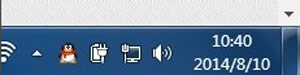
2、点击“本地连接”。
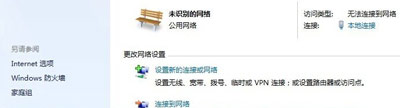
3、点击“属性”键,选择“网络”。

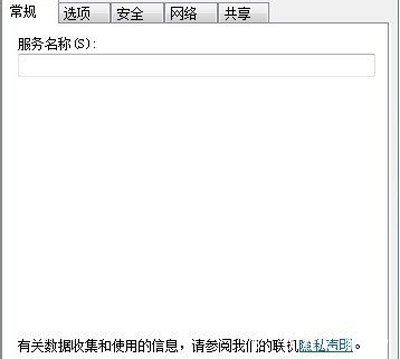
4、点击“ipv4”,再点击“属性”,查看设置是否为自动获取ip和DNS。如不是,IP地址无法自动获取,可能DHCP被禁用了,前往控制面板里-管理工具-服务,找到DHCP Client服务,开启即可。
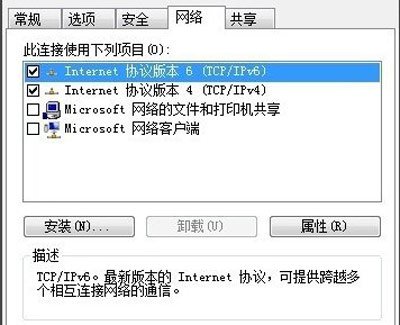
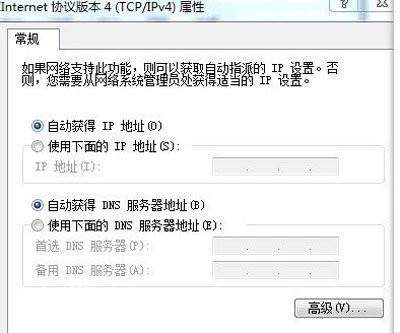
5、打开“控制面板”并点击。

6、选择“管理工具”并点击。

7、选择“服务”并点击。
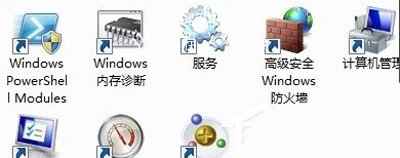
8、点击DHCP Client服务,选择自动,将其启动即可。
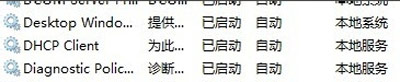
Win7常见问题解答:
Win7系统金山打字游戏提示无法初始化音效引擎怎么办
Win7系统电脑宽带连接提示错误711的解决方法
Win7系统IE浏览器怎么清理缓存? 彻底清理缓存的方法














